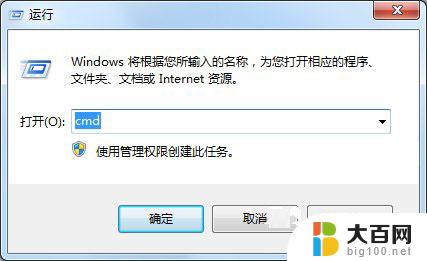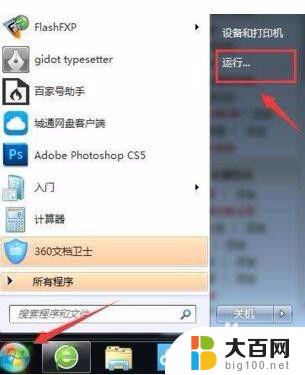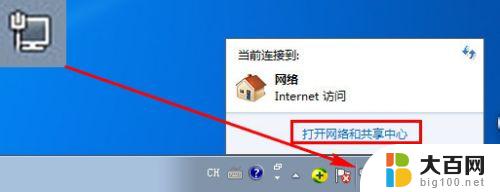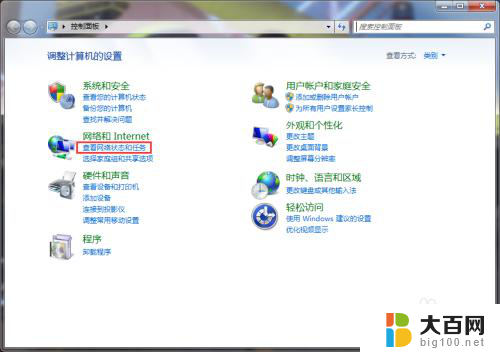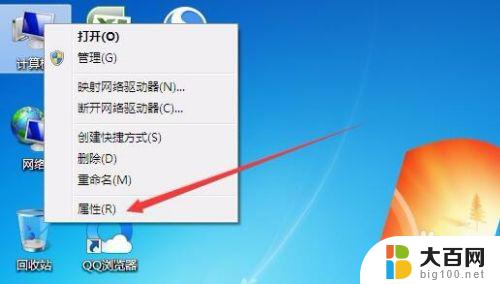windows7查看mac地址 win7如何查看本机mac地址
在Windows 7系统中查看本机的MAC地址是非常简单的,MAC地址是设备在网络中的唯一标识,通过查看MAC地址可以确定设备的身份。在Windows 7中,只需要打开命令提示符窗口,输入ipconfig /all命令,就可以查看到本机的MAC地址。通过这个简单的步骤,我们就可以轻松地获取到本机的MAC地址信息,方便我们在网络中进行相关设置和调试工作。希望以上信息对您有所帮助。
具体步骤:
1.打开命令符窗口,进入dos输入。
点击“开始”菜单,在“搜索程序和文件”输入框。输入“cmd”(会找到进入dos命令的cmd程序),然后回车。
快捷方式“WIN+R”,在输入cmd。(WIN为键盘上和开始键一个图标的按键。)


2.回车后,弹出命令符窗口。输入“ipconfig/all”,然后进行回车,就会看到一连串的返回信息。
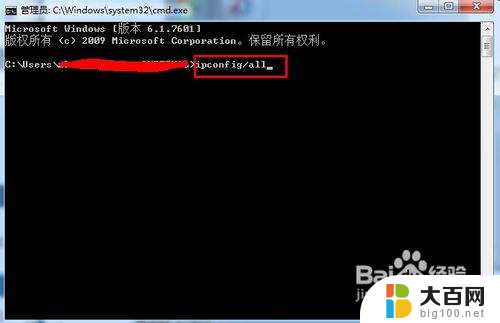
3.在返回信息中,找到“本地连接”其中的物理地址(Physical Address),见图片,即为本机的mac地址。
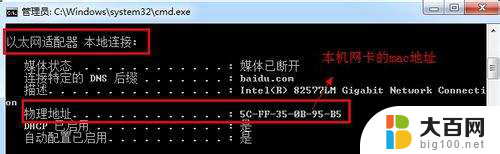
4.当然也可以通过不同的网络网卡查看比如无线网卡等的mac地址
以上就是Windows 7查看MAC地址的全部内容,如果你遇到了这种情况,你可以按照以上方法来解决,希望这对大家有所帮助。